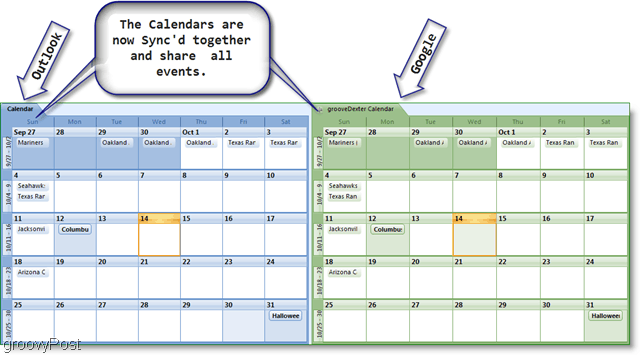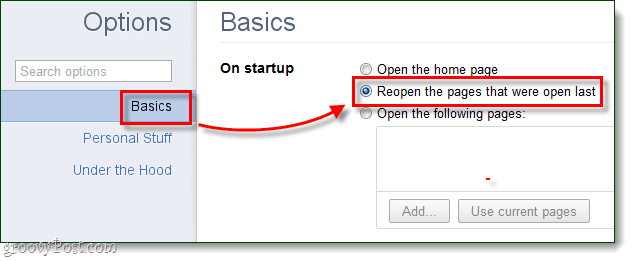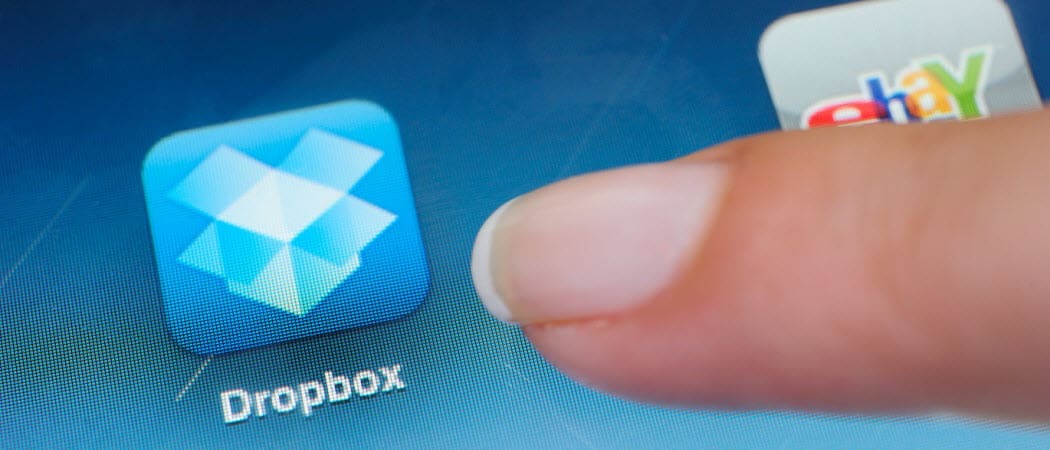Как добавить локальную учетную запись пользователя в Windows 11
Microsoft Windows 11 Герой / / August 17, 2021

Последнее обновление

В Windows 11 Microsoft ограничивает типы учетных записей, которые вы можете создавать. Чтобы настроить компьютер под управлением Windows 11 Home, он должен быть подключен к Интернету. Затем вам потребуется войти в свою учетную запись Microsoft, чтобы начать работу. Windows Pro, с другой стороны, предоставит пользователям больше возможностей для создания локальных учетных записей. Тем не менее, вы можете добавить пользователей в Windows 11 Домашняя машина и сделайте их локальным пользователем. Вот как.
Добавить локального пользователя в Windows 11
Примечание: Чтобы добавить пользователя на свой компьютер с Windows 11, вам потребуется учетная запись администратора.
Перейти к Пуск> Настройки или воспользуйтесь сочетанием клавиш Клавиша Windows + I для запуска настроек напрямую.
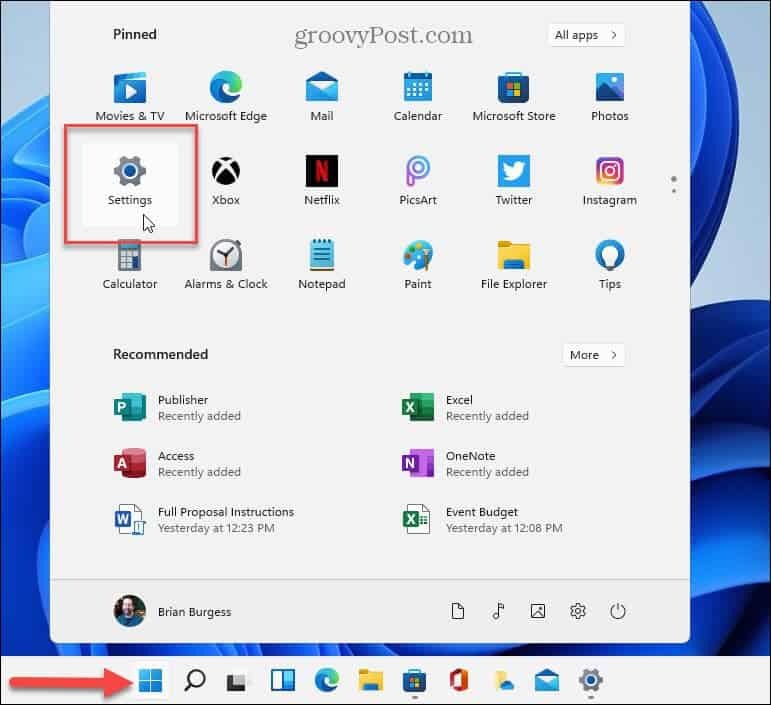
Когда у вас откроется страница настроек, нажмите Счета слева и справа выберите параметр «Семья и другие пользователи».
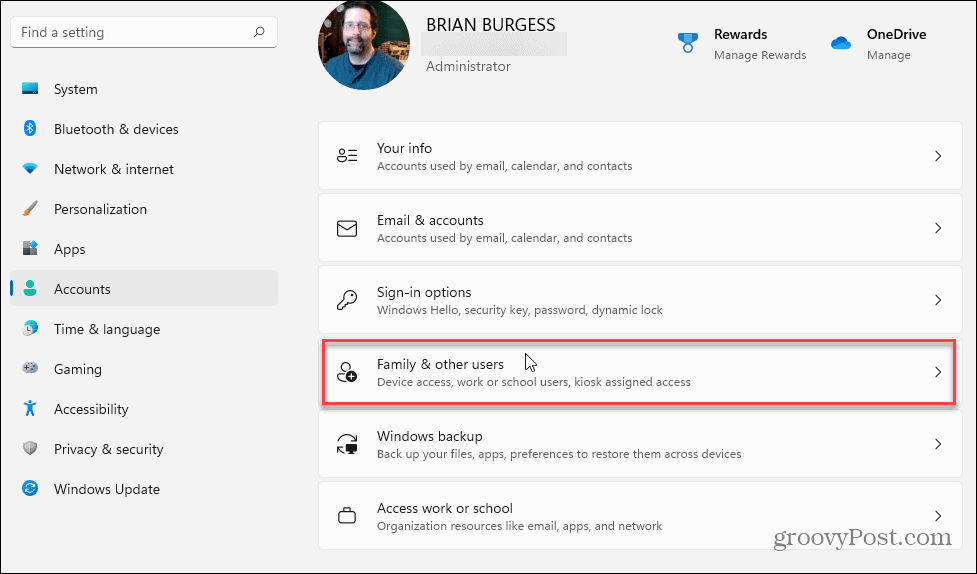
Теперь в разделе «Другие пользователи» нажмите кнопку Добавить аккаунт кнопка.
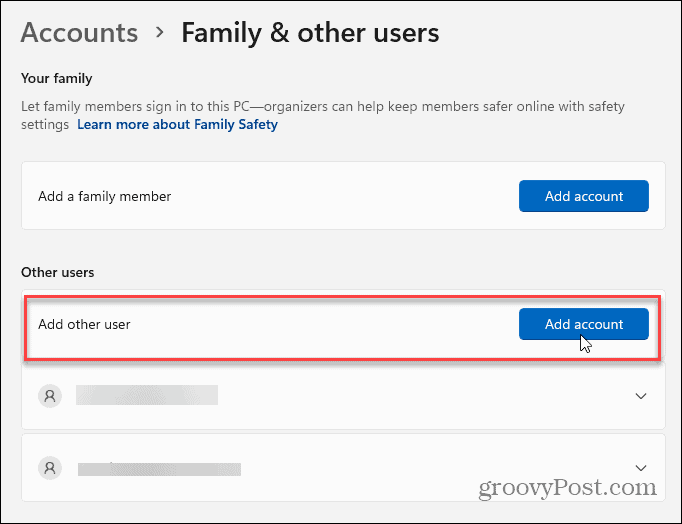
Появится экран с предложением ввести адрес электронной почты пользователя для учетной записи Microsoft. Вместо этого нажмите «У меня нет данных для входа этого человека" ссылка на сайт.
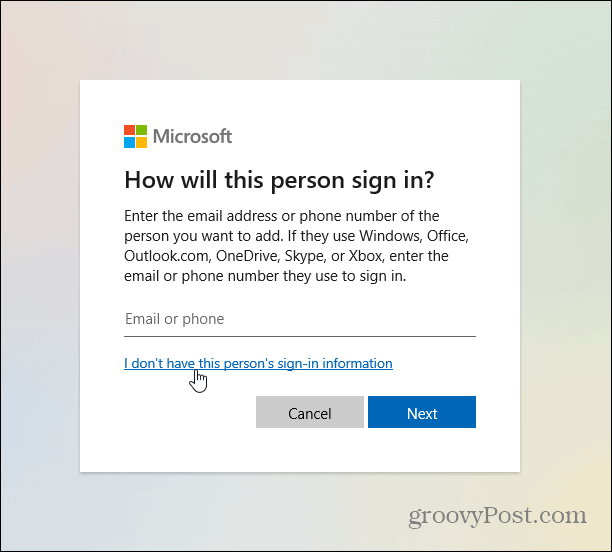
Затем нажмите «Добавить пользователя без учетной записи Microsoft»Из нижней части списка.
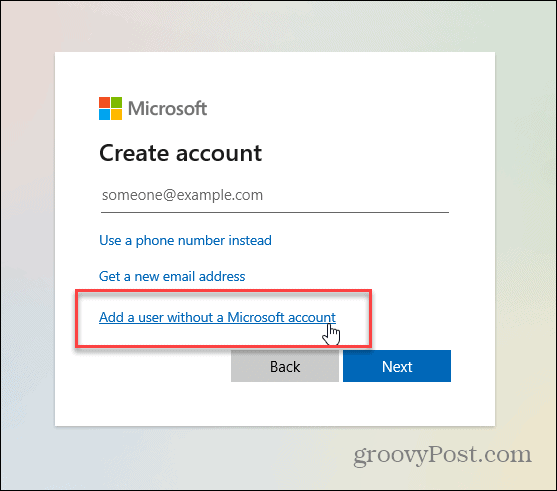
Теперь вы можете ввести информацию о пользователе для локальной учетной записи. Включите имя пользователя, пароль, подсказки для пароля и нажмите Следующий.
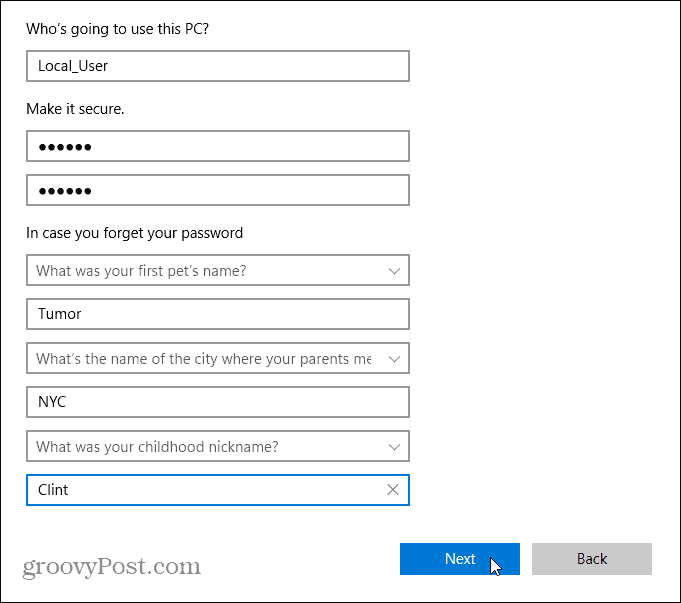
Теперь вы увидите, что новый локальный пользователь был добавлен к вашему ПК с Windows 11 на экране настроек. Он будет указан так же, как если бы вы добавил пользователя с помощью учетной записи Microsoft.
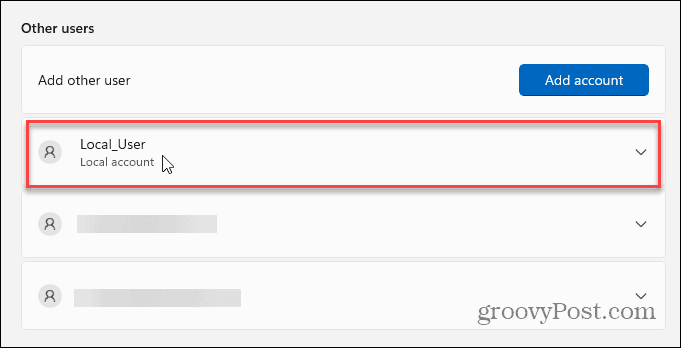
Выйдите из своей учетной записи, и вы увидите добавленных вами пользователей в нижнем левом углу экрана. Локальный пользователь должен щелкнуть свое имя и войти в систему с паролем, который вы ему назначили.
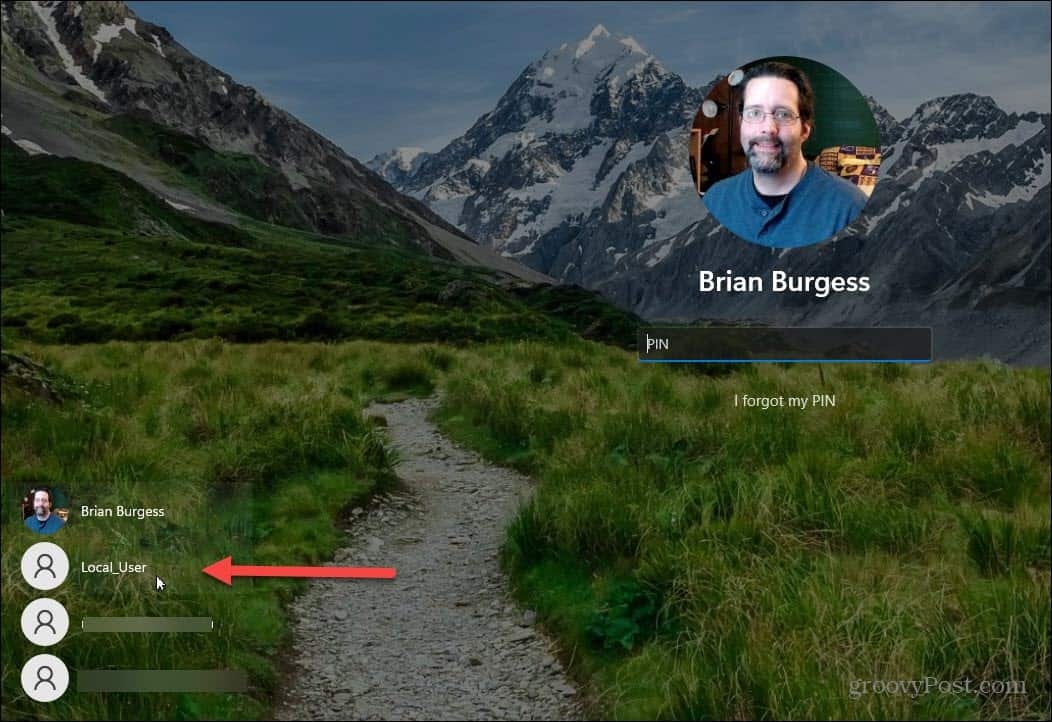
Также стоит отметить, что вы можете изменить тип учетной записи локального пользователя. Щелкните раскрывающийся список локального пользователя в настройках и щелкните значок Изменить тип учетной записи в разделе «Параметры учетной записи».
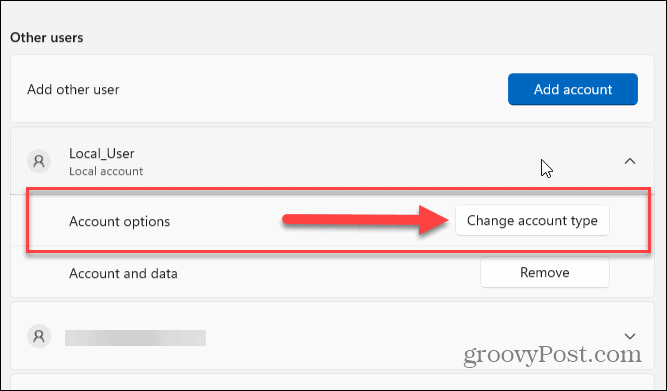
Появится диалоговое окно «Изменить тип учетной записи». Используйте раскрывающийся список под «Тип учетной записи», чтобы изменить его на «Администратор».
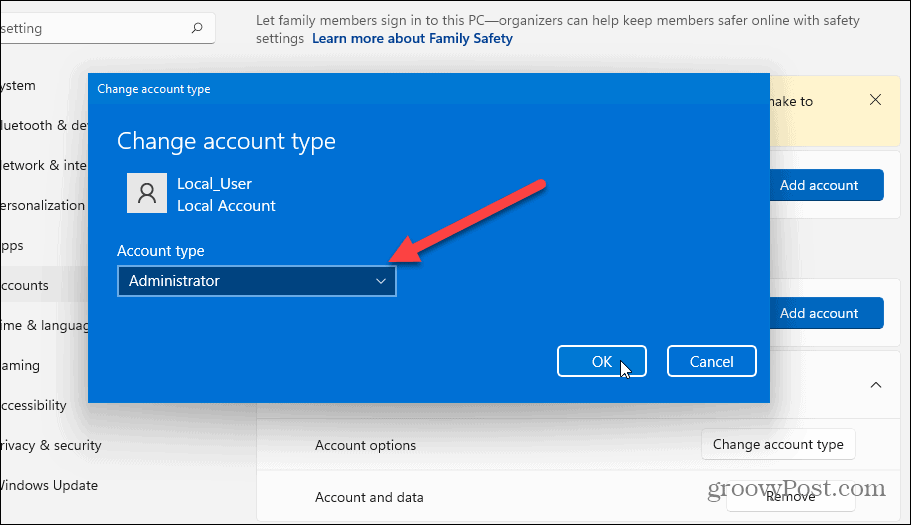
Подведение итогов
Наличие локальной учетной записи пользователя избавляет от необходимости создавать учетную запись Microsoft. Это гарантирует, что ваши настройки и файлы будут доступны только локально на машине для более приватной работы. Однако имейте в виду, что эти элементы не будут синхронизироваться с другими вашими компьютерами без использования учетной записи Microsoft.
А если вы еще не обновляли свой компьютер, ознакомьтесь с нашей статьей о создание локального пользователя в Windows 10. Также, что касается безопасности, прочтите о заставить Windows 11 устанавливать приложения только из Microsoft Store.
Как очистить кеш, файлы cookie и историю просмотров Google Chrome
Chrome отлично сохраняет историю просмотров, кеш и файлы cookie, чтобы оптимизировать производительность вашего браузера в Интернете. Ее как ...
Согласование цен в магазине: как узнать цены в Интернете при совершении покупок в магазине
Покупка в магазине не означает, что вы должны платить более высокие цены. Благодаря гарантиям совпадения цен вы можете получать онлайн-скидки при покупках в ...
Как подарить подписку Disney Plus с помощью цифровой подарочной карты
Если вам нравится Disney Plus и вы хотите поделиться им с другими, вот как купить подписку Disney + Gift за ...
Ваш путеводитель по совместному использованию документов в Google Документах, Таблицах и Презентациях
Вы можете легко сотрудничать с веб-приложениями Google. Вот ваше руководство по совместному использованию в Google Документах, Таблицах и Презентациях с разрешениями ...